网易邮箱大师上传音频文件的方法
时间:2023-04-24 13:44:25作者:极光下载站人气:65
网易邮箱大师是一款功能丰富,可以同时登录多个邮箱账号,实现邮箱统一管理的一款软件。在网易邮箱大师中,很多小伙伴在发送邮件时都会将重要的文件以附件的形式发送,当我们的文件保存在电脑中时,该怎么在手机端也实现附件发送呢,其实很简单,以音频文件为例,我们只需要在电脑端的网易邮箱大师中将音频文件上传到大师空间,该文件就能够实现云端储存,方便我们在各终端上进行使用。有的小伙伴可能不清楚具体的操作方法,接下来小编就来和大家分享一下网易邮箱大师上传音频文件的方法。
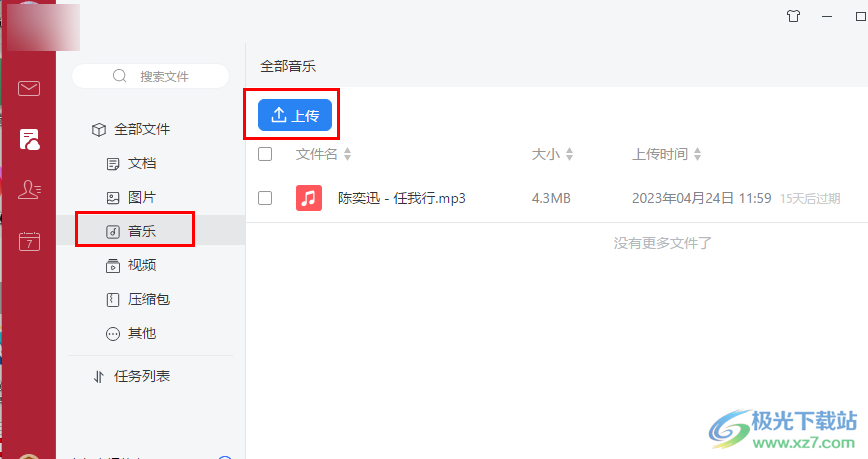
方法步骤
1、第一步,我们先在电脑中打开网易邮箱大师软件,然后在左侧列表中找到“大师空间”图标,点击打开该图标
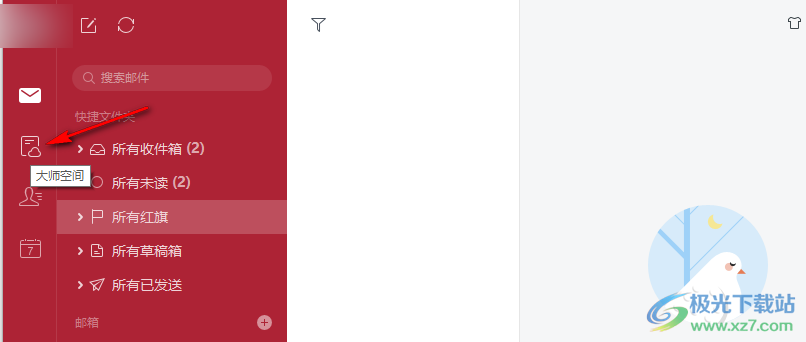
2、第二步,打开大师空间选项之后,我们在大师空间页面中点击打开“音乐”选项,再在音乐页面中点击“上传”

3、第三步,进入文件夹页面之后,我们在该页面中找到自己想要上传的音频文件,然后点击“打开”选项
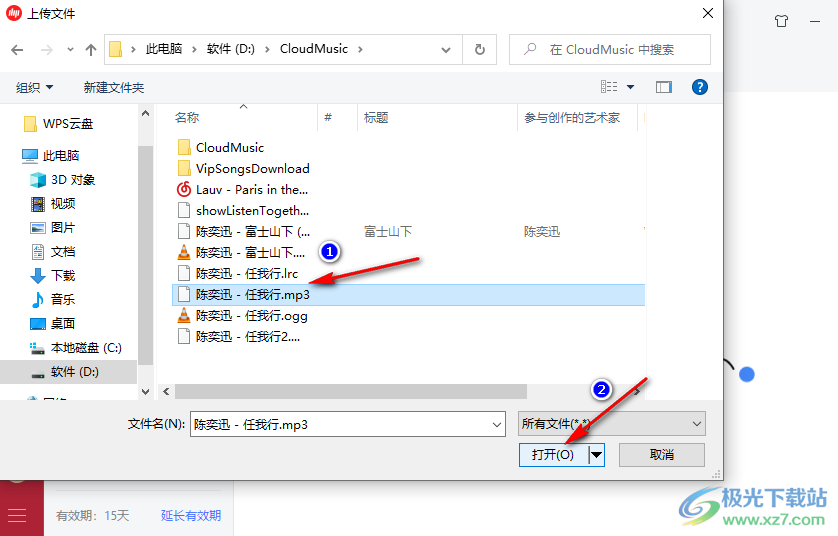
4、第四步,打开音频文件之后,页面中会显示已添加已添加至上传列表选项,我们点击左侧的“任务列表”选项查看上传的情况
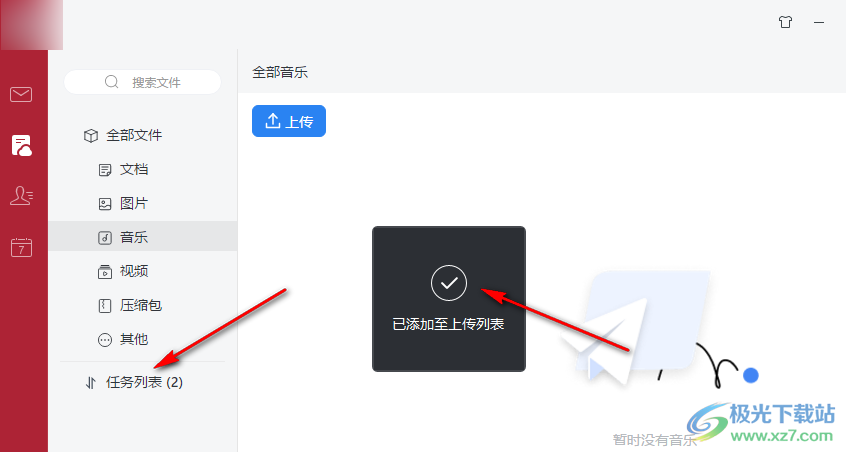
5、第五步,在任务列表页面中,我们点击“上传列表”选项可以看到音频文件的上传情况,在“已完成”页面中也可以看到上传完成的音频文件
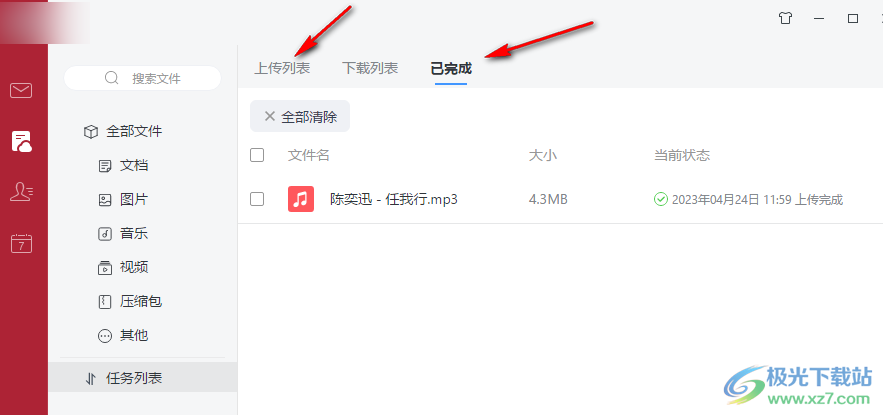
以上就是小编整理总结出的关于网易邮箱大师上传音频文件的方法,我们在网易邮箱大师中点击大师空间选项,接着在音乐页面中点击“上传”,最后在文件夹页面中找到自己需要上传的音乐文件并点击打开选项即可,感兴趣的小伙伴快去试试吧。
相关推荐
相关下载
热门阅览
- 1百度网盘分享密码暴力破解方法,怎么破解百度网盘加密链接
- 2keyshot6破解安装步骤-keyshot6破解安装教程
- 3apktool手机版使用教程-apktool使用方法
- 4mac版steam怎么设置中文 steam mac版设置中文教程
- 5抖音推荐怎么设置页面?抖音推荐界面重新设置教程
- 6电脑怎么开启VT 如何开启VT的详细教程!
- 7掌上英雄联盟怎么注销账号?掌上英雄联盟怎么退出登录
- 8rar文件怎么打开?如何打开rar格式文件
- 9掌上wegame怎么查别人战绩?掌上wegame怎么看别人英雄联盟战绩
- 10qq邮箱格式怎么写?qq邮箱格式是什么样的以及注册英文邮箱的方法
- 11怎么安装会声会影x7?会声会影x7安装教程
- 12Word文档中轻松实现两行对齐?word文档两行文字怎么对齐?

网友评论